Page 1
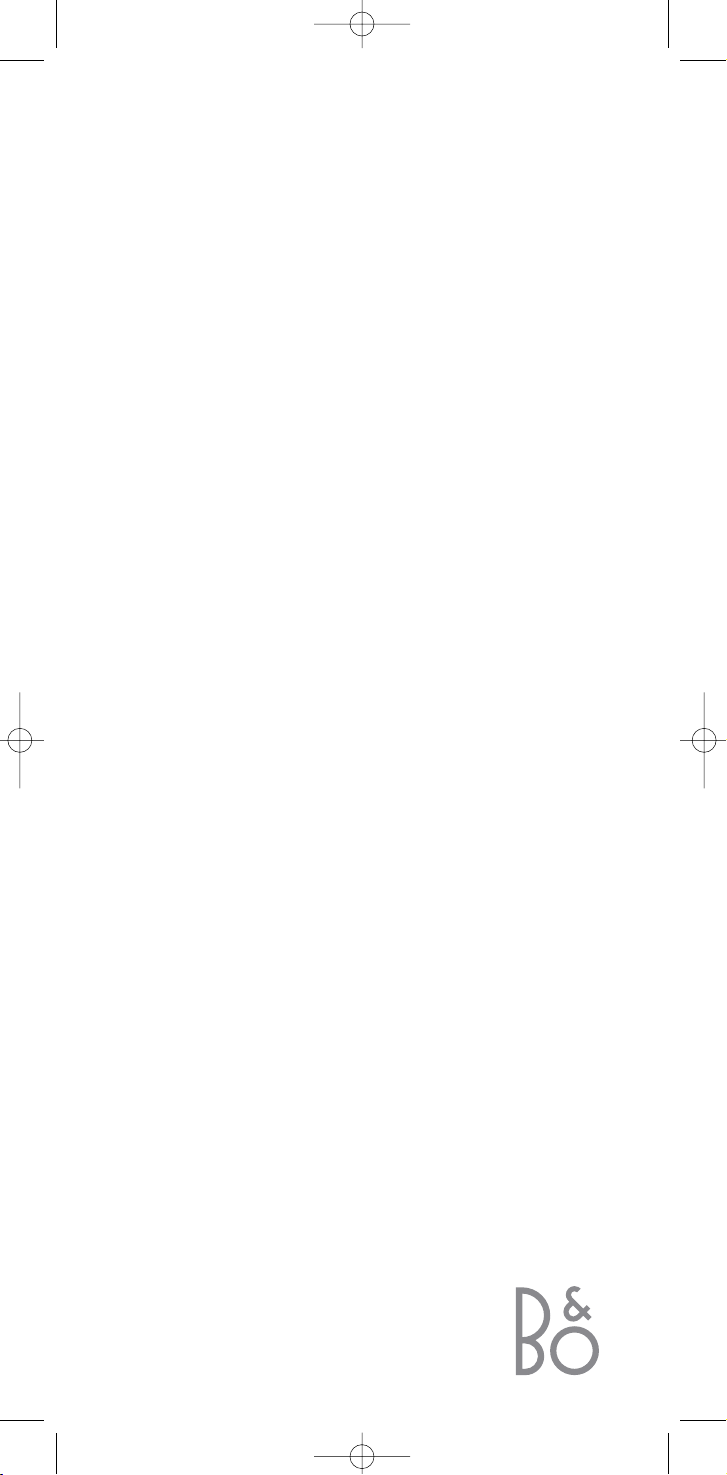
BeoCom 2
3507698 BC2 MKII P15 RUS 30/01/07 9:19 Side 1
Руководство
Page 2
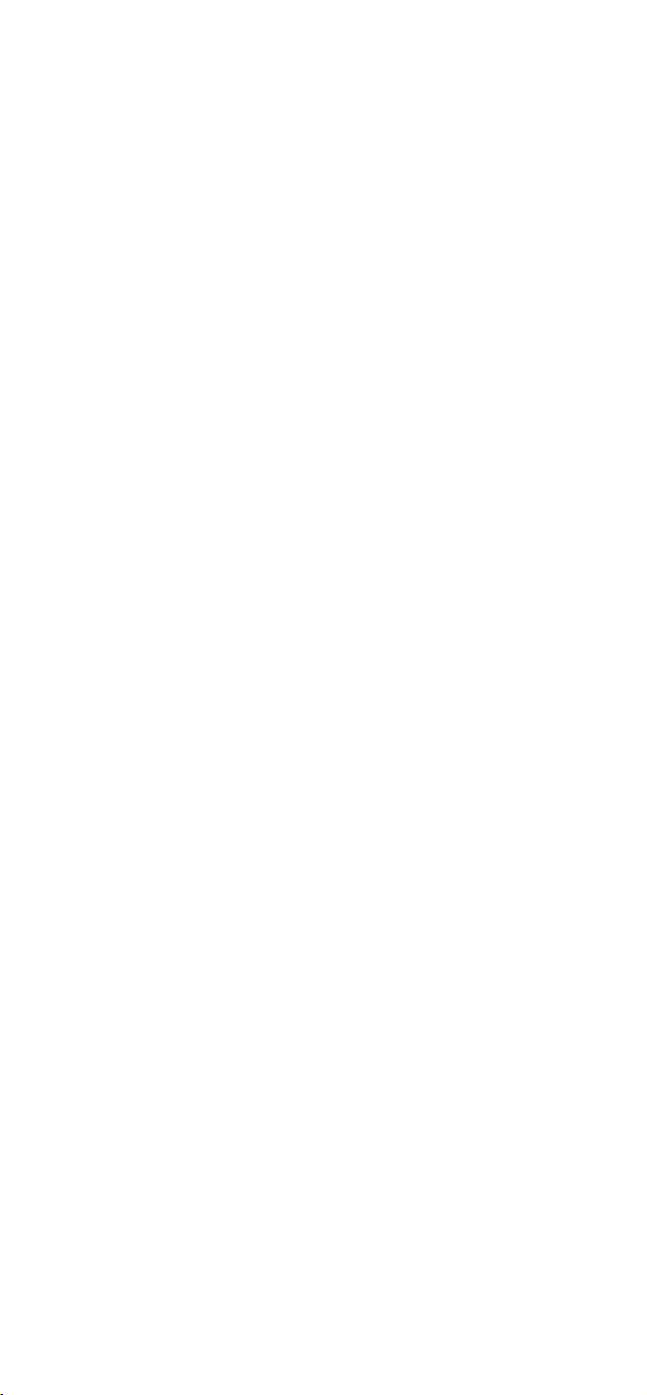
Перед началом пользования …
В настоящем Руководстве содержатс я
инструкции о том, как устанавливать и
использовать телефон-трубку BeoCom 2 с
базой BeoLine.
Трубку можно также использовать с другими
базами, в том числе BeoCom 6000, BeoLine PSTN
и BeoLine ISDN. Однако следует иметь в виду,
что при использовании трубки с этими базами
некоторые функции буду т работать иным
образом или будут недоступны. Все различия
описаны в настоящем Руководстве.
Page 3
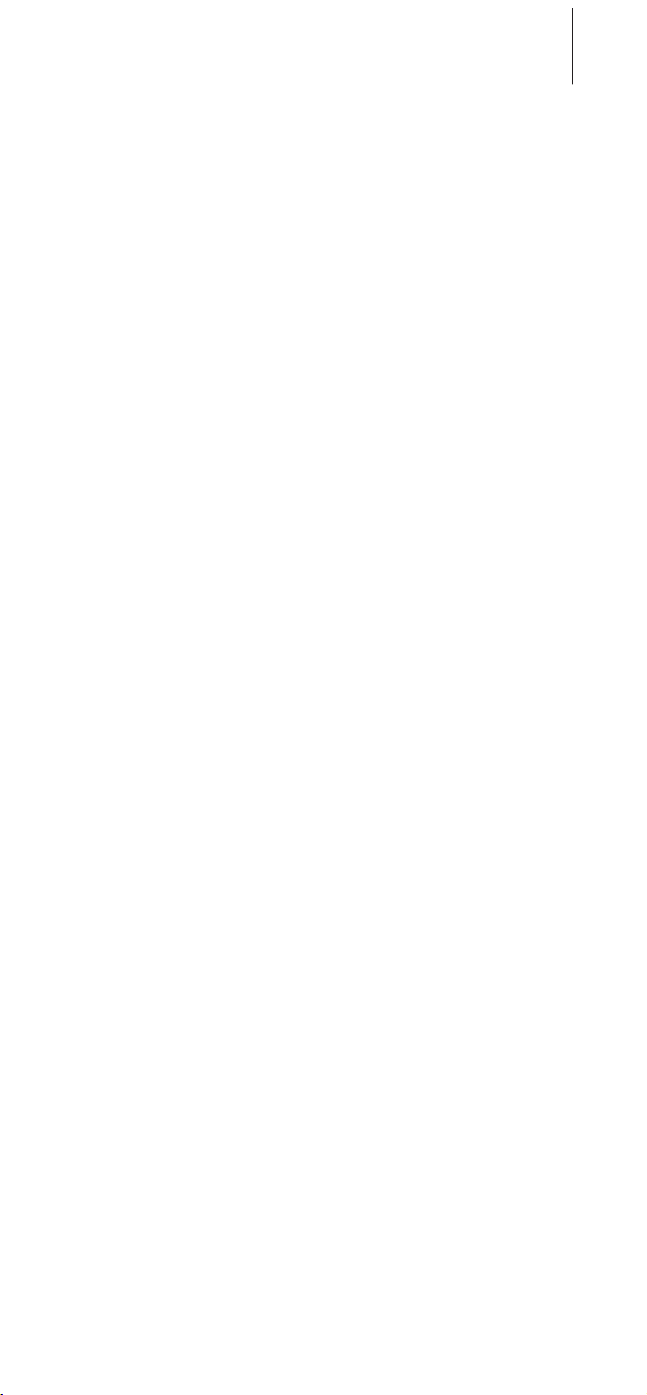
Содержание
Повседневное использование, 4
Вы узнаете, как позвонить и ответить на звонок, как
отрегулировать громкость трубки, как набрать
номер из телефонной книги, списка позвонивших
абонентов или ранее набранных номеров, как
сохранить набранный номер в телефонной книге и
как отключить телефонный звонок.
Дополнительные функции, 14
Вы узнаете, как ввести, отредак тировать и удалить
имена и номера в телефонной книге, как сохранить
номер из списка позвонивших абонентов и ранее
набранных номеров, удалить номера из списка*,
набрать и сохранить добавочные номера, задать
основной номер, а также отрегулировать уровень
громкости некоторых моделей аудио- или
видеоизделий Bang & Olufsen.
Задание предпочтений, 26
В этом разделе Вы найдёте обзор меню Settings. Вы
узнаете, например, как зарегистрировать трубку на
базе, установить дату и время и выбрать настройки
для звонка.
3
Использование системы с несколькими трубками, 29
Вы узнаете, как сделать трубку персональной или
общей, позвонить с трубки на трубку,
переадресовать входящий звонок и организовать
внутреннюю конференц-связь.
Указатель, 34
*Эта функция доступна только при использовании
трубки с базой BeoLine.
Page 4
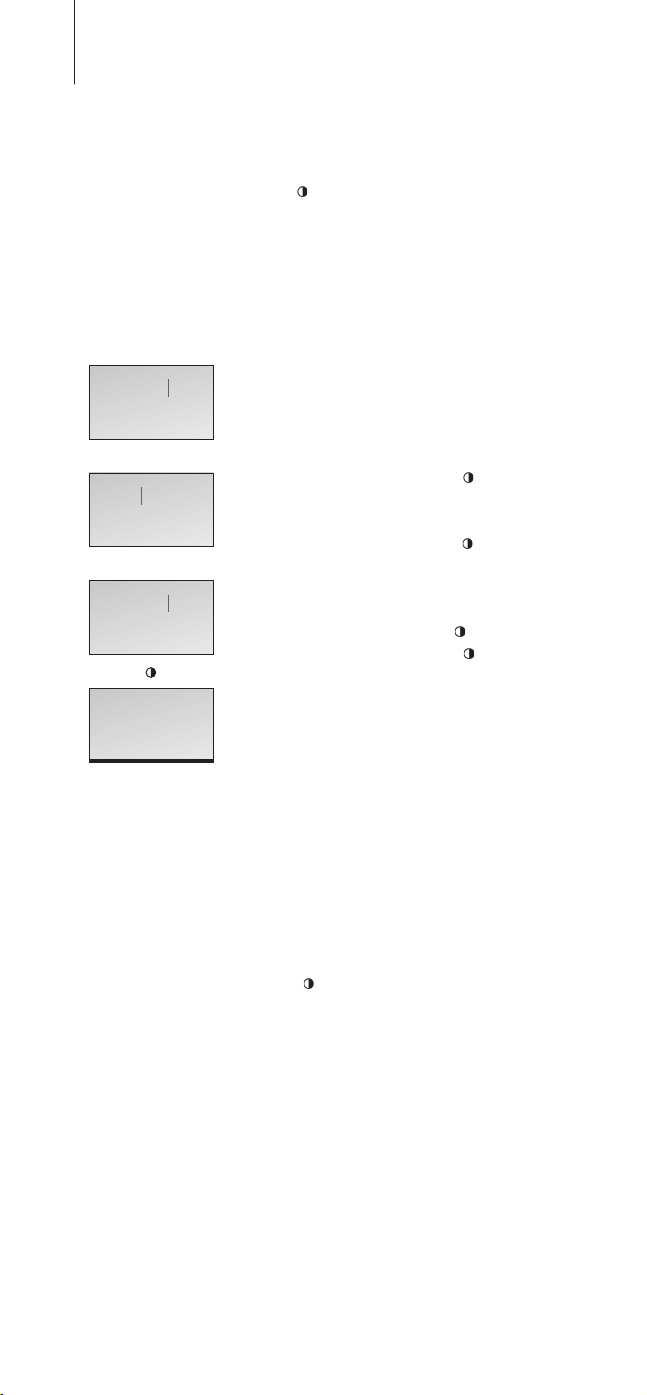
4
Осуществление вызовов и ответ на
них
Кнопка на BeoCom 2 используетс я для ввода
номера и окончания звонка. Во время разговора
на дисплее отображаются продолжительность
вызова и номер или имя абонента. Если Вы не
хотите отвечать на звонок, можно отключить
сигнал.
0-- 9
23456689
C
23456
0-- 9
23456789
23456789
0:12
Чтобы позвонить …
> Введите номер с помощью цифровых кнопок.
> Для исправления цифры нажимайте трекпойнт
влево или вправо для перемещения курсора на
нужную цифру и затем нажмите C для ее
удаления.
> Чтобы сделать звонок, нажмите
время звонка и, если номер занесен в
телефонную книгу, имя абонента.
> Для окончания звонка нажмите
поместите трубку в зарядное устройство базы.
Для ответа на звонок …
> Для ответа на звонок нажмите
> Для окончания вызова нажмите
поместите трубку в зарядное устройство базы.
Для отключения сигнала …
> Для отключения сигнала входящего звонка
нажмите C.
Если Вы завершили соединение или позвонили по
телефону, номер которого ранее не был сохранён
в телефонной книге, на дисплее появится
приглашение сделать это. Дополнительную
информацию можно найти в разделе Сохране ние
номера после звонка на стр. 7.
. Отображаются
. Или просто
.
. Или просто
Для соединения с линией перед набором номера
нажмите
.
Page 5
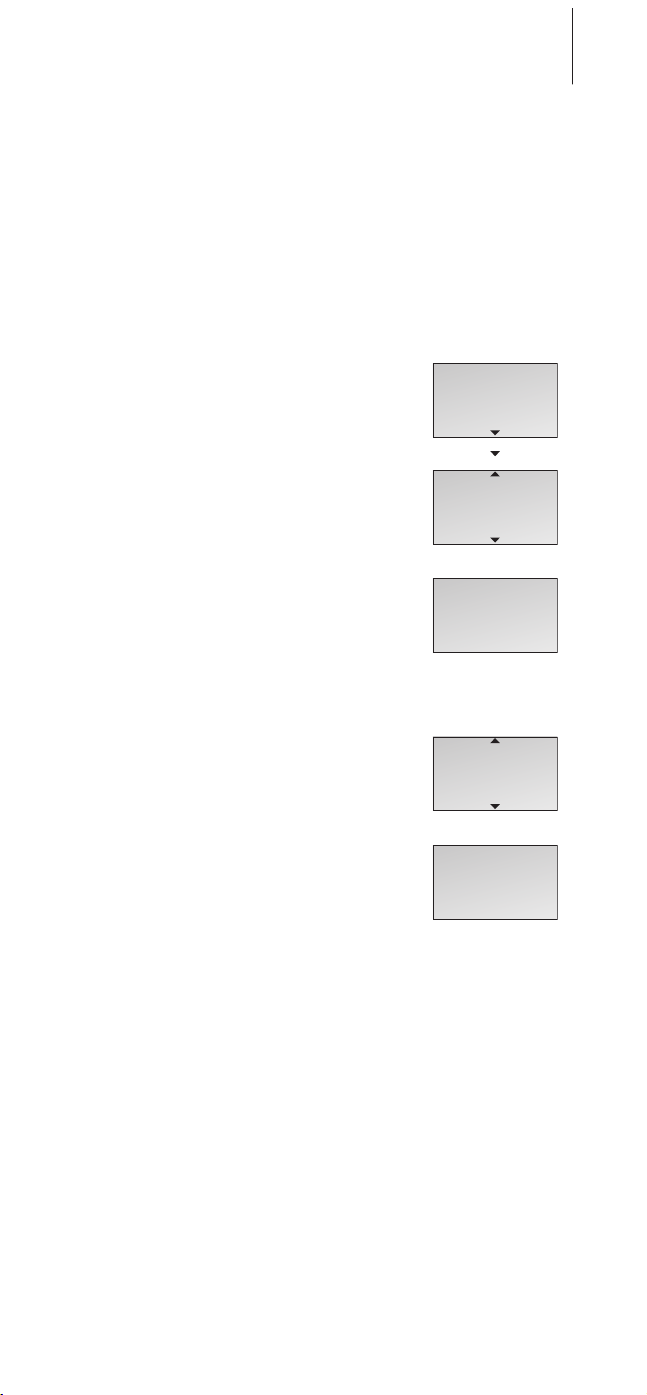
Отключение звонка трубки
Если Вы не хотите, чтобы Вас беспокоили, можно
отключить телефонный звонок. При
отключённом звонке сигнал деактивируется, но
входящие вызовы регистрируются в меню New
calls, как описано на стр. 6 в разделе «Первые
шаги».
5
Чтобы отключить звонок труб ки …
> Нажмите OK для вызова главного меню.
> Нажимайте трекпойнт вниз до тех пор, пока на
дисплее не появится Silence?, и затем нажмите
OK. На дисплее на мгновение высветится
сообщение Silence selec ted, которое сменится
сообщением Si lenced, когда трубка возвратится в
режим ожидания.
Чтобы повторно включить звонок …
> Чтобы повторно активировать звонок, нажмите
OK. На дисплее отобразится Sile nce off?.
> Нажмите OK. Звонок активирован. На дисплее на
мгновение отобразится сообщение Silence off –
selected, после чего трубка возвратится в режим
ожидания.
OK
Redial list
Silence?
OK
Silence
selected
OK
Silence off?
OK
Silence off
selected
Page 6
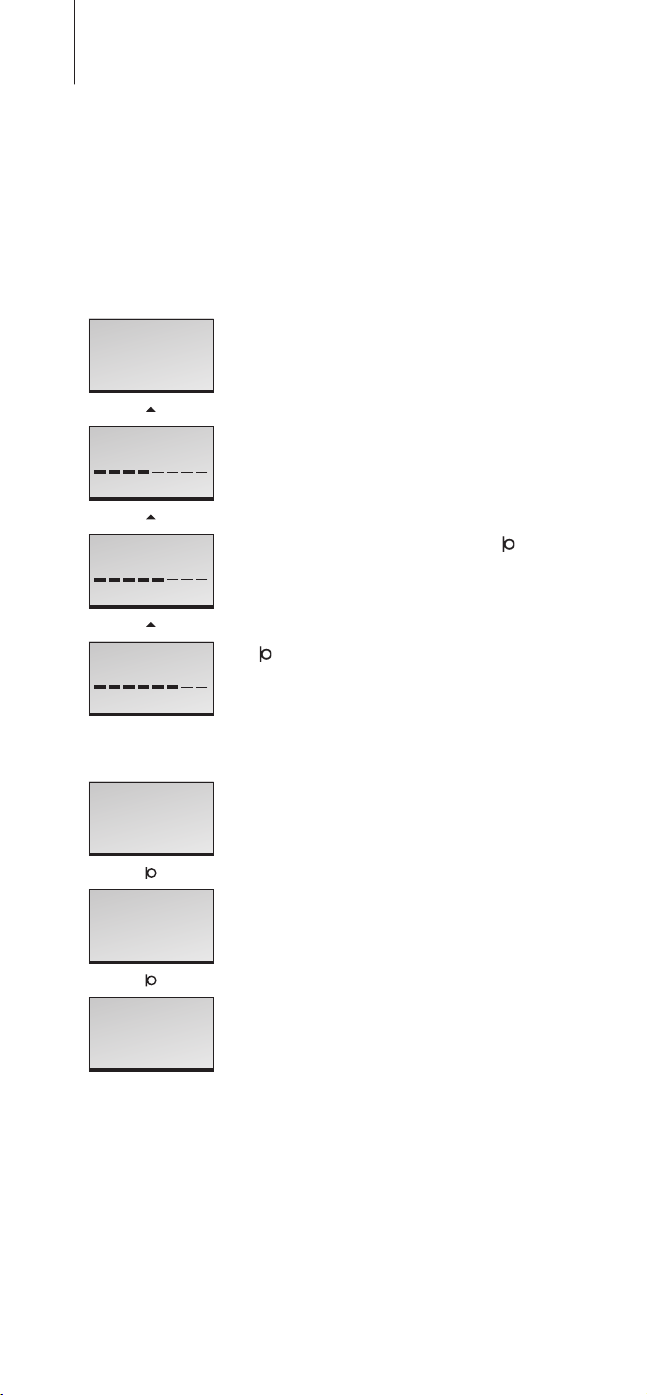
6
Громкость звучания и микрофон
Во время разговора с помощью трекпойнта Вы
можете отрегулировать уровень громкости.
Можно также отключить микрофон, если Вы не
хотите, чтобы абонент на другом конце провода
слышал разговор в Вашем помещении.
David Jones
10:41
Volume
Volume
Volume
David Jones
10:41
Для регулировки громкости трубки …
> Для регулировки громкости нажимайте
трекпойнт вверх или вниз.
Выбранный уровень громкости – за исключением
двух высших настроек – будет сохраняться при
всех последующих разговорах до новой регулировки.
Для включе ния или выключения микрофон а во
время разговора …
> Для выключения микрофона нажмите
дисплее появится сообщение Mic. off, и, пока
микрофон не будет включён повторно, в трубке
будут раздаваться короткие гудки.
> Для повторного включения микрофона нажмите
.
. На
David Jones
Mic. off
David Jones
10:41
Page 7
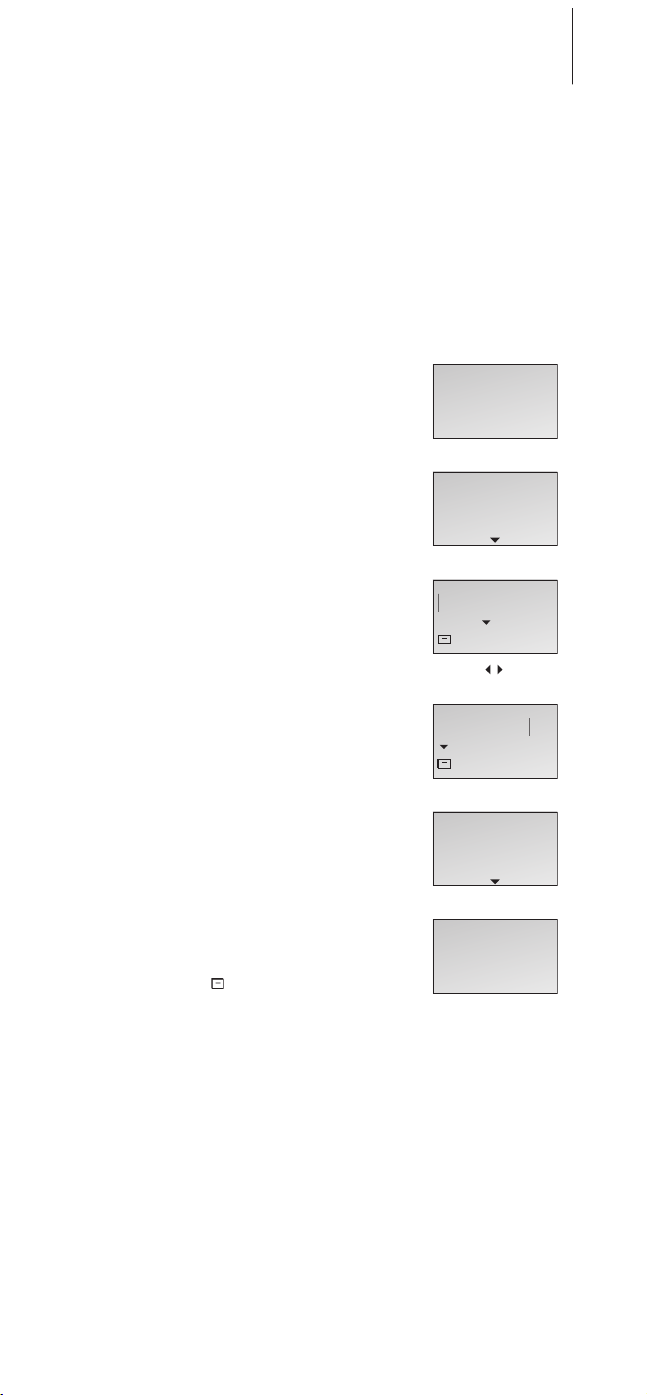
Сохранение номера после звонка
По окончании звонка Вам будет предложено
сохранить номер в телефонной книге, если его
там ещё нет. Можно указать тип телефонного
номера – домашний, рабочий или мобильный –
и указать имя абонента. Кроме того, можно
ввести телефонный номер для имени абонента,
ранее занесённого в телефонную книгу.
После окончания звонка …
> Дисплей отобразит номер и предложит
сохранить его в телефонной книге. Если, помимо
номера вызывающего абонента, указано его имя,
оно также отобразится.
> Для сохранения номера в памяти нажмите OK.
На дисплее появится надпись New name? Чтобы
добавить номер к имени абонента, ранее
внесённому в телефонную книг у, см. следующую
страницу.
> Если номер относится к имени абонента,
отсутствующему в телефонной книге, нажмите
OK. На экране появится строка для побуквенного
ввода
> … нажимайте трекпойнт влево или вправо,
чтобы выбрать буквы для имени. Для
переключения между верхним и нижним
регистром выберите Aa, а для использования
букв национального алфавита используйте A@*.
> Для сохранения выбранной буквы нажмите OK.
После сохранения заглавной буквы курсор
автоматически перейдёт к строчным буквам.
После сохранения пробела или знака
препинания курсор автоматически переходит к
заглавным буквам.
> Для ввода цифр нажимайте цифровые кнопки.
> По завершении набора имени нажмите
трекпойнт влево или вправо для перемещения
курсора на символ
> Для сохранения имени нажмите OK. На дисплее
появится приглашение выбрать тип номера.
> Нажимайте трекпойнт вниз, чтобы задать номер
как Home (домашний), Mobile (мобильный) или
Work ( рабочий), затем нажмите OK, чтобы
сохранить номер.
.
7
23456789
Store number?
OK
23456789
New name?
OK
Aa ABCDEF...
OK
David Jones
Aa abcdef...
OK
Number type
Home?
OK
Home
stored
Ниже приведены советы, которые смогут упростить
поиск введённых в телефонную книгу данных:
– При введении имен супружеских пар указывайте
их в алфавитном порядке;
– При введении имен коллег сначала указывайте
название компании;
– При введении имен друзей Ваших детей
начинайте с первой буквы имени ребёнка.
Page 8
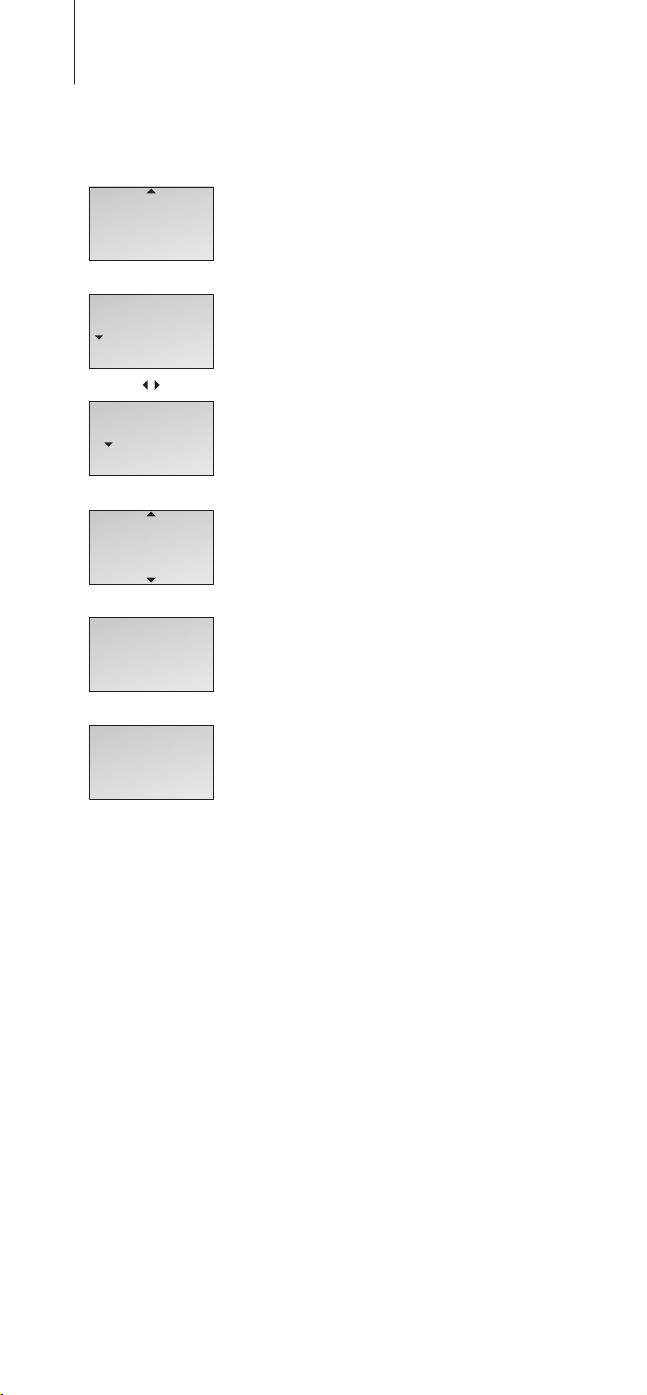
8
>> Сохранение номера после звон ка
23456789
Add to name?
OK
First letter:
ADEGHKOPST...
First letter:
ADEGHKOPST...
OK
David Jones
OK
Number type
Home?
OK
Home
stored
Чтобы добавить н омер к имени в телефонной
книге …
> Когда на дисплее появится приглашение
сохранить новое имя, нажмите трекпойнт вниз,
чтобы выбрать A dd to name?, и нажмите OK. На
экране появятся первые буквы имён, записанных
в телефонной книге.
> Выберите первую букву имени, нажав трекпойнт
вправо или влево, и нажмите OK. На дисплее
появится первое из имён, начинающихся с
выбранной буквы.
> Выберите требуемое имя, нажимая трекпойнт
вверх или вниз, и нажмите OK, чтобы указать тип
номера.
> Нажмите трекпойнт вниз, чтобы выбрать тип
номера: Home, Mobile или Work, затем нажмите
OK, чтобы сохранить номер.
Page 9
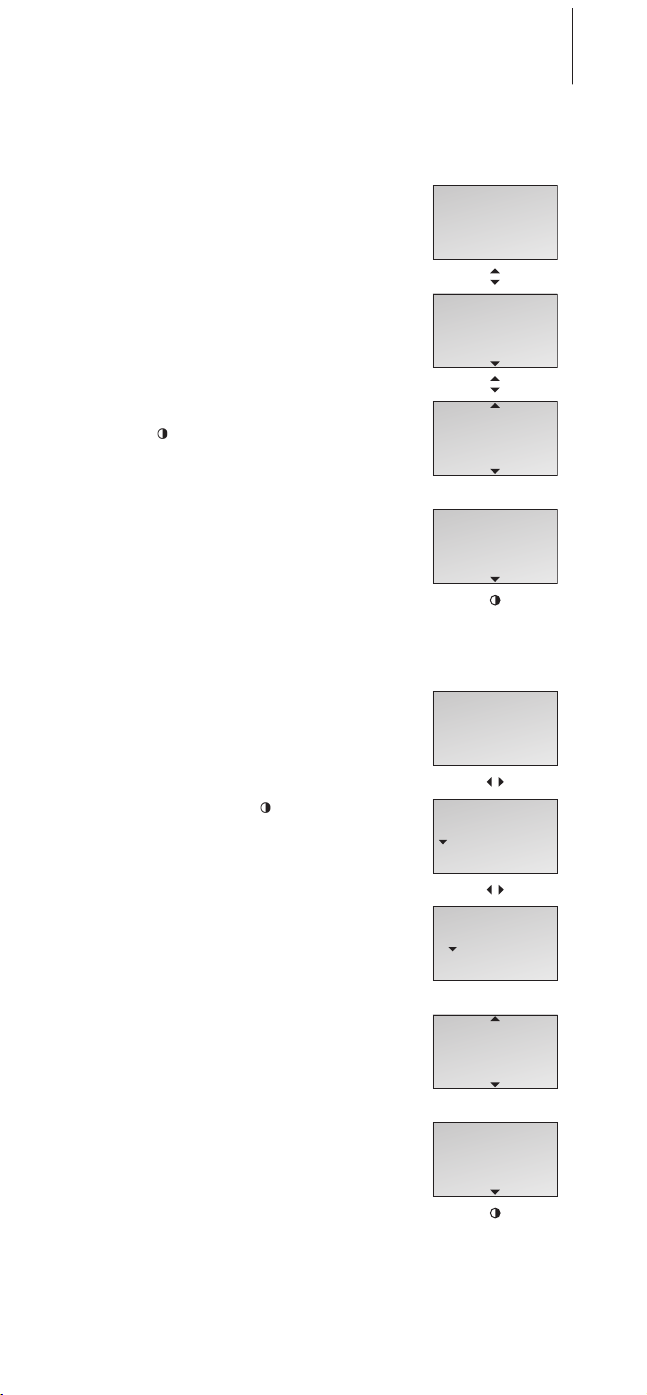
Поиск номера в телефонной книге и
осуществление звонка
9
Если телефоном перед этим не пользовались,
Вы можете с помощью трекпойнта осуществить
поиск непосредственно во всём перечне имён
телефонной книги.
Если в телефонной книге мало записей …
> Выберите требуемое имя, пролистывая
телефонную книгу нажатием трекпойнта вверх
или вниз, затем нажмите OK, чтобы выбрать тип
номера.
> Выберите тип номера, нажимая трекпойнт вниз,
и нажмите
Если в телефонной книге много записей …
> Откройте телефонную книгу, нажав трекпойнт
влево или вправо. Буквы на дисплее
соответствуют первым буквам записей в
телефонной книге.
> Для выбора первой буквы нажимайте трекпойнт
влево или вправо.
> Для поиска имён, начинающихся с выбранной
Вами буквы, нажмите OK.
> Для поиска нужного имени нажимайте
трекпойнт вверх или вниз.
> Выбрав имя, нажмите OK, чтобы просмотреть
типы телефонных номеров.
> Выберите требуемый тип номера, нажав
трекпойнт вниз.
> Чтобы позвонить, нажмите
*На стр. 25 описан способ выбора основного номера
для определённого имени абонента.
, чтобы выполнить звонок.
.
Living Room
16:35
Alice Smith
David Jones
OK
Home
23456789
Living Room
16:35
First letter:
ADEGHKOPST...
First letter:
ADEGHKOPST...
OK
David Jones
OK
Home
23456789
Page 10
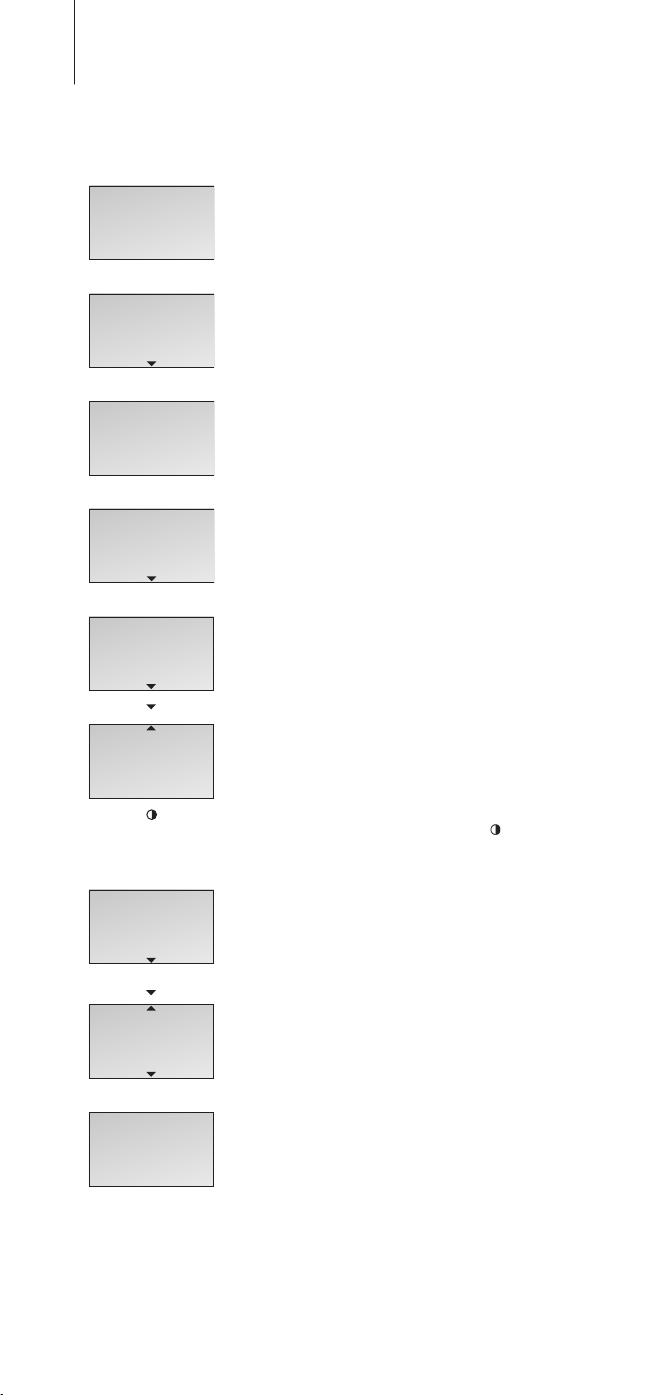
10
Повторный набор номера
Living Room
16:35
OK
Redial list
OK
David Jones
11:24 2 Jan
OK
David Jones
Call?
OK
Home
23456789
Mobile
34567890
Функция повторного набора номера хранит
последние 24 набранных Вами номера. Помимо
набранного номера, Вы можете также видеть
время, дату и продолжительность разговора.
Если в телефонную книгу было внесено имя, то
оно будет отображаться вместо номера.
Внутренние звонки в список повторных вызовов
не заносятся .
Чтобы позвонить по номеру из списка
повторных вызовов …
> Нажмите OK для вызова главного меню.
> Если индикация Redial list отсутствует на дисплее,
нажимайте трекпойнт вниз до тех пор, пока
Redial list не появится.
> Для входа в список повторных вызовов нажмите
OK.
> Для выбора имени или номера нажмите
трекпойнт вниз. Если Вы задержались на одном
из номеров, экран будет попеременно
показывать имя и тип номера.
> Нажмите OK. На дисплее появится приглашение
выполнить звонок.
> Нажмите OK. Если имя абонента сопровождается
только одним номером или номер не записан в
телефонной книге, трубка начинает исходящий
вызов.
> Если вместе с именем записаны другие типы
номеров, нажмите трекпойнт вниз, чтобы
выбрать тип номера, затем нажмите
начать вызов.
, чтобы
David Jones
11:24 2 Jan
OK
David Jones
Details?
OK
David Jones
2:44
Чтобы увидеть ин формацию о выбранном
исходящем вызове …
> Для просмотра вариантов выбора нажмите OK.
> Нажимайте трекпойнт вниз, пока на дисплее не
появится сообщение Details?.
> Нажмите OK. Отобразятся номер телефона и
продолжительность разговора.
Вы можете напрямую переписать номера из списка
повторных вызовов в телефонную книгу.
Дополнительную информацию можно найти в
разделе Сохранение повторно набираемых и
входящих номеров на стр. 19.
Список повторного вызова является общим только
для трубок, настроенных как «общие».
Дополнительную информацию можно найти в
разделе Программирование трубки в качестве
«персональной» или «общей» на стр. 31.
Page 11
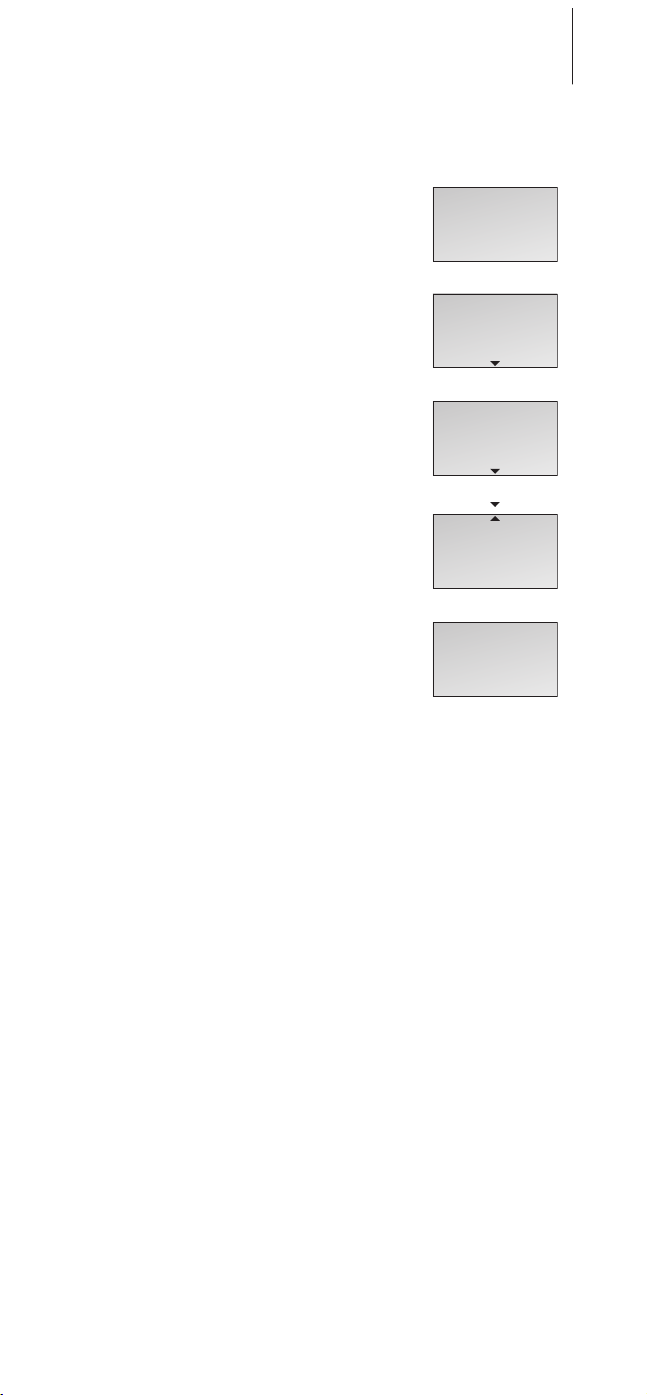
11
Для удаления номера повторного вызова из
списка …
> Нажмите OK для вызова главного меню.
> Если индикация Redial list отсутствует на дисплее,
нажимайте трекпойнт вниз до тех пор, пока
Redial list не появится.
> Для входа в список повторных вызовов нажмите
OK.
> Для выбора имени или номера нажмите
трекпойнт вниз.
> Для просмотра вариантов выбора нажмите OK.
> Нажимайте трекпойнт вниз, пока на дисплее не
появится сообщение Delete call?.
> Для удаления выбранной записи нажмите OK.
Living Room
16:35
OK
Redial list
OK
David Jones
11:24 2 Jan
OK
David Jones
Delete call?
OK
David Jones
Call deleted
Page 12
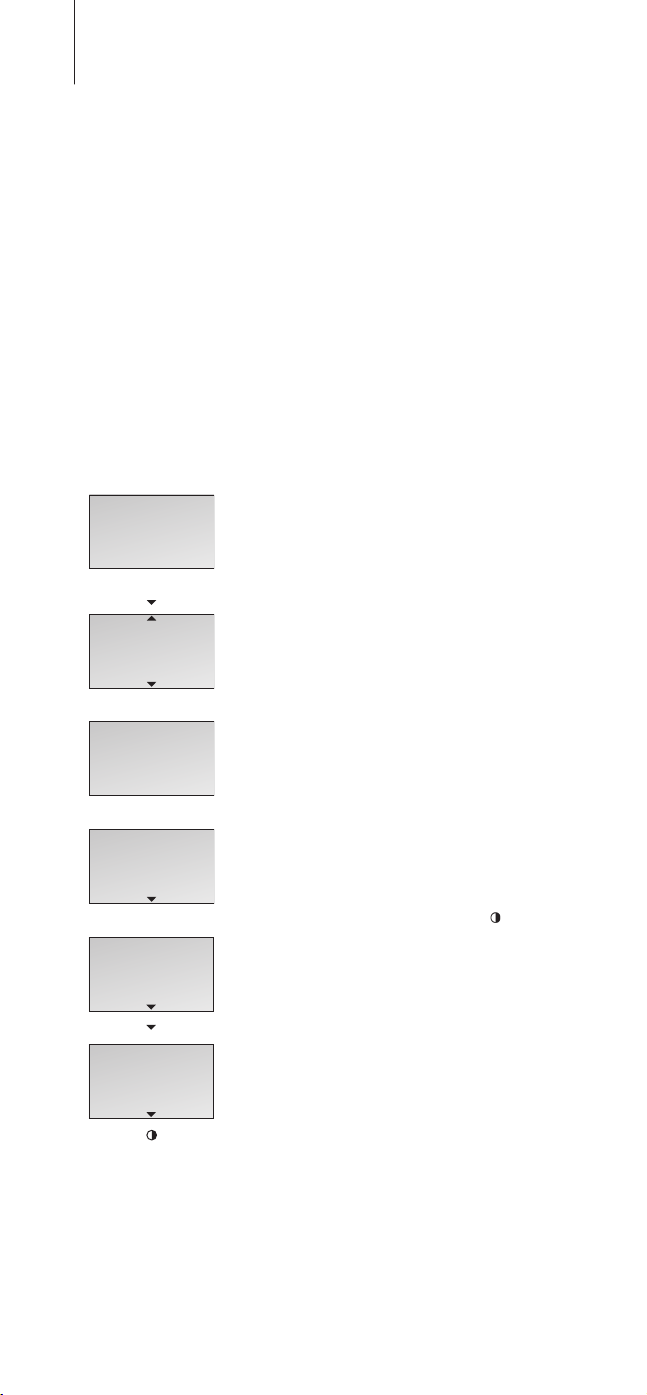
12
Использование номера
вызывающего абонента
Последние 24 поступивших к Вам звонка
хранятся в списке номеров вызывающих
абонентов. Если вместе с номером в телефонной
книге х ранитс я имя, то отображ ается именно это
имя, даже если Ваша телеф онная компания
предоставила сведения о другом имени
вызвавшего Вас абонента. Одинаковые номера
сохраняютс я в списке лишь один раз – по сам ому
последнему звонку. Эта функция требует
заключения договора с Вашей телефонной
компанией о предос тавлении услуги
определения номера вызывающего абонента
(АОН).
Living Room
16:35
OK
Caller ID list
OK
David Jones
11:24 2 Jan
OK
David Jones
Call?
OK
Home
23456789
Mobile
34567890
Чтобы позвонить п о номеру из списка входящи х
вызовов …
> Нажмите OK для вызова главного меню.
> Для доступа в список входящих вызовов
нажимайте трекпойнт вниз до тех пор, пока на
дисплее не появится Caller ID list, затем нажмите
OK.
> Для выбора имени или номера нажмите
трекпойнт вниз. Если Вы задержитесь на одном
из номеров, экран будет попеременно
показывать имя и тип номера.
> Нажмите OK. На дисплее появится приглашение
выполнить звонок.
> Нажмите OK. Если имя абонента сопровождается
только одним номером или номер не записан в
телефонной книге, трубка начинает исходящий
вызов.
> Если вместе с именем записаны другие типы
номеров, нажмите трекпойнт вниз, чтобы
выбрать тип номера, затем нажмите
начать вызов.
Чтобы увидеть ин формацию о выбранном
входящем вызове …
> Для просмотра вариантов выбора нажмите OK.
> Нажимайте трекпойнт вниз, пока на дисплее не
появится Details?.
> Нажмите OK. На дисплее появится количество
звонков.
, чтобы
Page 13

13
Для удаления из списка номера звонившег о
абонента …
> Нажмите OK для вызова главного меню.
> Для доступа в список входящих вызовов
нажимайте трекпойнт вниз до тех пор, пока на
дисплее не появится Caller ID list, затем нажмите
OK.
> Для выбора имени или номера нажмите
трекпойнт вниз.
> Для просмотра вариантов выбора нажмите OK.
> Нажимайте трекпойнт вниз, пока на дисплее не
появится Delete?.
> Для удаления выбранной записи нажмите OK.
Вы можете напрямую переписать номера из списка
входящих вызовов в телефонную книгу.
Дополнительную информацию можно найти в
разделе Сохранение повторно набираемых и
входящих номеров на стр. 19.
Но даже если Вы заключили договор на
предоставление услуги АОН, информация о
вызывающем абоненте может быть доступна не для
каждого входящего звонка. При поступлении
входящего звонка на дисплее может отобразиться
следующая информация*:
– Anonymous … Номер отсутствует в списке;
– N o Caller ID … Услуга не поддерживается
оператором связи;
– International … Информация по международным
звонкам не предоставляется.
Living Room
16:35
OK
Caller ID list
OK
David Jones
11:24 2 Jan
OK
David Jones
Delete call?
OK
David Jones
Call deleted
*Оператор связи может также предоставлять Вам
другие сведения помимо вышеописанных.
Page 14

14
Добавление в телефонную книгу
нового имени или номера
В любой момент времени Вы можете внести в
телефонную книг у имя и номер абонента. Номер
телефона может сос тоять из 48 цифр, а имя –
максимум из 25* символов. Телефонный
справочник вмещает до 200 записей.
23456789
Store number?
OK
23456789
New name?
OK
Aa ABCDEF...
OK
David Jones
Aa abcdef...
OK
Number type
Home?
OK
Home
stored
Чтобы ввести номер …
> Введите номер с помощью цифровых кнопок.
> Для сохранения номера в памяти нажмите OK.
На дисплее появится надпись New name?. Чтобы
добавить номер к имени абонента, ранее
внесённому в телефонную книг у, см. следующую
страницу.
> Если номер относится к имени абонента,
отсутствующему в телефонной книге, нажмите
OK. На экране появится строка для
побуквенного ввода. Теперь можно ввести имя.
Чтобы ввести имя …
> … нажимайте трекпойнт влево или вправо,
чтобы выбрать буквы для имени. Для
переключения между верхним и нижним
регистром выберите Aa, а для использования
букв национального алфавита используйте A@*.
> Для сохранения выбранной буквы нажмите OK.
Если Вы сохранили заглавную букву, курсор
автоматически перейдёт к строчным буквам.
Если Вы сохранили пробел или символ (типа
«&»), курсор автоматически перейдёт к
заглавным буквам.
> Завершите набор имени.
> Для ввода цифр нажимайте цифровые кнопки.
> По завершении набора имени нажмите
трекпойнт влево или вправо для перемещения
курсора на символ
> Для сохранения имени нажмите OK. На дисплее
появится приглашение выбрать тип номера.
> Нажимайте трекпойнт вниз, чтобы задать номер
как Home, Mobile или Work, затем нажмите OK,
чтобы сохранить номер.
.
Список повторного вызова является общим только
для трубок, настроенных как «общие».
Дополнительную информацию можно найти в
разделе Программирование трубки в качестве
«персональной» или «общей» на стр. 31.
*При использовании баз, отличных от BeoLine,
имя может состоять не более чем из 16 знаков, а
функции Aa и A@ будут недост упны.
Page 15

15
Чтобы добавить н омер к имени в телефонной
книге …
> Когда на дисплее появится приглашение
сохранить новое имя, нажмите трекпойнт вниз,
чтобы выбрать A dd to name?, и нажмите OK. На
экране появятся первые буквы имён, записанных
в телефонной книге.
> Выберите первую букву имени, нажав трекпойнт
вправо или влево, и нажмите OK. На дисплее
появится первое из имён, начинающихся с
выбранной буквы.
> Выберите требуемое имя, нажимая трекпойнт
вверх или вниз, и нажмите OK, чтобы указать тип
номера.
> Нажмите трекпойнт вниз, чтобы выбрать тип
номера: Home, Mobile или Work , затем нажмите
OK, чтобы сохранить номер.
23456789
Add to name?
OK
First letter:
ADEGHKOPST...
First letter:
ADEGHKOPST...
OK
David Jones
OK
Number type
Home?
OK
Home
stored
Page 16

16
David Jones
OK
Mobile
34567890
OK
Mobile
Edit?
OK
34567890
Mobile
34567890
Mobile
C
3456890
Mobile
Редактирование в телефонной
книге имени или номера
Внесённую в телефонную книгу запись, обычно
состоящую из имени и одного или нескольких
номеров, можно в любое время
отредактировать.
Редактирование номера в телефонной книге …
> Выберите имя, нажимая трекпойнт вверх или
вниз.
> Нажмите OK, чтобы выбрать тип номера.
> Выберите тип номера, нажимая трекпойнт вниз,
и нажмите OK , чтобы просмотреть возможные
варианты.
> Нажимайте трекпойнт вниз, пока на дисплее не
появится Edit?.
> Для редактирования номера нажмите OK.
> Нажмите трекпойнт влево, чтобы выбрать
цифру, которую требуется изменить.
> Для удаления расположенной слева от курсора
цифры нажмите C.
> Введите новую цифру для замены удалённой.
> Для редактирования каждой нужной Вам цифры
повторите три указанные выше шага.
> После того, как Вы отредактировали номер,
нажмите OK.
> На дисплее появится сообщение, предлагающее
Вам подтвердить правильность
отредактированного номера.
> Для подтверждения нажмите OK. На дисплее
появится приглашение выбрать тип номера.
> Выберите тип номера, нажимая трекпойнт вниз,
затем нажмите OK, чтобы сохранить номер.
0– 9
34567890
Mobile
OK
34567890
Number OK?
OK
Number type
Mobile?
OK
Page 17

Для редакти рования имени …
> Нажимая трекпойнт вверх или вниз, выберите
имя и нажмите OK , чтобы просмотреть
возможные варианты.
> Нажимайте трекпойнт вниз, пока на дисплее не
появится Edit?, затем нажмите OK , чтобы
просмотреть возможные варианты.
> Нажимайте трекпойнт вниз, пока на дисплее не
появится Rename?, затем нажмите OK.
> Если имя правильное, нажмите OK. Либо …
> … нажимайте трекпойнт влево или вправо,
чтобы выбрать буквы для имени.
> Для сохранения выбранной буквы нажмите OK.
Если Вы сохранили заглавную букву, курсор
автоматически перейдёт к строчным буквам.
Если Вы сохранили пробел или символ (типа
«&»), курсор автоматически перейдёт к
заглавным буквам.
> Для удаления расположенной слева от курсора
буквы нажмите C.
> Завершите набор имени.
> Для ввода цифр нажимайте цифровые кнопки.
> По завершении набора имени нажмите
трекпойнт влево или вправо для перемещения
курсора на символ
> Для сохранения имени нажмите OK.
.
17
Dave Jones
OK
Dave Jones
Edit?
OK
Dave Jones
Rename?
OK
Dave Jones
Aa abcdefg...
C
Dav
Aa abcdefg...
OK
Если Вы захотите занести в телефонную книгу
дополнительный номер на одно и то же лицо, Вы
должны ввести новый номер в соответствии с
изложенным на стр. 14. Отредак тированная запись
заменит в телефонной книге предыдущую запись.
David Jones
Aa abcdefg...
OK
David Jones
stored
. . .
David Jones
Page 18

18
David Jones
OK
Mobile
34567890
OK
Mobile
Delete?
OK
Mobile
deleted
Удаление имени или номера из
телефонной книги
Вы можете удалять занесённые в телефонную
книгу имена и номера телефонов.
Удаление одного номера …
> Выберите имя, нажимая трекпойнт вверх или
вниз.
> Нажмите OK, чтобы выбрать тип номера.
> Выберите тип номера, нажимая трекпойнт вниз,
затем нажмите OK , чтобы просмотреть
возможные варианты.
> Нажимайте трекпойнт вниз, пока на дисплее не
появится Delete?, затем нажмите кнопку OK,
чтобы удалить номер.
Удаление имени вместе со всеми записанными
номерами …
> Выберите имя, нажимая трекпойнт вверх или
вниз.
> Нажмите OK, чтобы просмотреть возможные
варианты.
> Нажимайте трекпойнт вниз, пока на дисплее не
появится Edit?, затем нажмите OK, чтобы
просмотреть возможные варианты.
> Нажимайте трекпойнт вниз, пока на дисплее не
появится Delete all?, затем нажмите OK. Буду т
удалены выбранное имя и записанные вместе с
ним номера.
David Jones
OK
David Jones
Edit?
OK
David Jones
Delete all?
OK
David Jones
deleted
Page 19

Сохранение повторно набираемых
и входящих номеров
Телефонные номера из списков повторных и
входящих вызовов можно сохранить в
телефонной книге и добавить к ним имена.
> Нажмите OK для вызова главного меню.
> Чтобы войти в список, нажимайте трекпойнт
вниз, пока на дисплее не появится Redial list или
Caller ID list, и нажмите OK.
> Нажимайте трекпойнт вниз, чтобы выбрать
номер, затем нажмите OK, чтобы просмотреть
возможные варианты.
> Нажимайте трекпойнт вниз, пока на дисплее не
появится Store number?, затем нажмите OK.
> Для сохранения номера в памяти нажмите OK.
На дисплее появится надпись New name?. Чтобы
добавить номер к имени абонента, ранее
записанному в телефонную книгу, см. стр. 15.
> Нажмите OK. Теперь Вы можете ввести имя.
Чтобы ввести имя …
> … нажимайте трекпойнт влево или вправо,
чтобы выбрать буквы для имени. Для
переключения между верхним и нижним
регистром выберите Aa, а для использования
букв национального алфавита используйте A@*.
> Для сохранения выбранной буквы нажмите OK.
Если Вы сохранили заглавную букву, курсор
автоматически перейдёт к строчным буквам.
> Завершите набор имени.
> Для ввода цифр нажимайте цифровые кнопки.
> По завершении набора имени нажмите
трекпойнт влево или вправо для перемещения
курсора на символ
> Для сохранения имени нажмите OK. На дисплее
появится приглашение выбрать тип номера.
> Нажимайте трекпойнт вниз, чтобы задать номер
как Home, Mobile или Work, затем нажмите OK,
чтобы сохранить номер.
*Эти функции доступны только при использовании
трубки с базой BeoLine.
.
19
Living Room
16:35
OK
Caller ID list
OK
23456789
11:24 2 Jan
OK
23456789
Store number?
OK
23456789
New name?
OK
Aa ABCDEF...
OK
David Jones
Aa abcdef...
OK
Number type
Home?
OK
Home
stored
Page 20

20
Удаление содержимого списка
вызывающих абонентов и
повторного набора номера
Содержимое каждого списка можно удалить
в любое время.
Living Room
16:35
OK
Redial list
Delete lists
OK
Caller ID list?
OK
Deleted
Caller ID list
Чтобы удалить сод ержимое списка …
> Нажмите OK для вызова главного меню.
> Нажимайте трекпойнт вниз до тех пор, пока на
дисплее не появится Delete lists?, затем нажмите
OK.
> Для удаления содержимого списка нажимайте
трекпойнт вниз, чтобы выбрать Caller ID list? или
Redial list?, затем нажмите OK, чтобы очистить
содержимое списка.
Если Ваша трубка настроена как персональная
(см. стр. 31), удаление содержимого касается
только Вашей трубки. Если трубка была
запрограммирована как общая, список удаляется
из всех общих трубок.
Page 21

21
Page 22

22
Регулировка уровня громкости
аудио- и видеоаппаратуры
Вы можете отрегулировать громкос ть Вашей
аудио- и видеоаппаратуры Bang & Olufsen прямо
с трубки. Прежде всего, следует выбрать тип
источника звука, громкость которого Вы хотите
отрегулировать – аудио или видео.
David Jones
0:12
A.V
Audio
A.V
Video
A.V
Link audio
A.V
Link video
Link video
Для регулировки громкости аудио - или
видеосистемы …
> Нажимайте кнопку A.V до тех пор, пока
требуемый тип системы не появится на дисплее.
> Чтобы увеличить или уменьшить громкость,
нажмите трекпойнт вверх или вниз.
Когда телефон звонит, Вы можете отрегулировать
уровень громкости аппаратуры Bang & Olufsen без
предварительного нажатия кнопки A.V. Про сто
нажимайте трекпойнт вверх или вниз. В качестве
аппаратуры, однако, будет выбрана та, громкость
которой Вы регулировали с помощью телефонной
трубки в предыдущий раз.
Link video
Page 23

Вызов и сохранение в телефонной
книге добавочных номеров
23
Если Вам при вызове необходимо набрать
добавочный номер (эти номера час то
используются банками и другими
организациями с внутренними коммутаторами),
то перед добавочным номером следует ввести
паузу. Сохраните основной номер, паузу и
добавочный номер в телефонной книге. После
этого Вы сможете набирать номер прямо из
телефонной книги.
Чтобы напрямую соед иниться с добавочным
номером …
> Введите основной номер с помощью цифровых
кнопок.
> Чтобы сделать звонок, нажмите
соединения.
> Введите добавочный номер.
> Для окончания звонка нажмите
Для сохранения добавочного номе ра в
телефонной книге …
> Введите основной номер телефона.
> Для ввода паузы нажмите OK.
> Нажимайте трекпойнт вниз до тех пор, пока на
дисплее не появится Insert pause?, затем нажмите
OK.
> Введите добавочный номер.
> Для сохранения добавочного номера в памяти
дважды нажмите OK. Теперь Вы можете
присвоить номеру имя в соответствии с
изложенным на стр. 14.
Кроме того, нажатием
паузу.
Вы можете добавить
. Дождитесь
.
0-- 9
12345678
12345678
0:03
0-- 9
1234567811
0:05
0-- 9
12345678
OK
12345678
Insert pause?
OK
12345678–
0-- 9
12345678–11
OK
12345678–11
Store number?
OK
Page 24

24
>> Вызов и сохранение добавочных номе ров
Living Room
16:35
David Jones
OK
Work
12345678–11
David Jones
0:01
...
12345678–11
Continue?
OK
David Jones
0:12
Для вызова соде ржащегося в телефонной книге
добавочного номе ра …
> Для поиска во всей телефонной книге
нажимайте трекпойнт вверх или вниз.
> Нажмите OK, чтобы выбрать номер.
> Нажмите трекпойнт вниз, чтобы выбрать номер.
> Чтобы позвонить, нажмите
основной номер.
> На дисплее появится приглашение продолжить.
Для вызова добавочного номера нажмите OK.
. Набирается
Page 25

Выбор основного номера
Если с одним именем в телефонной книге
связано несколько номеров, можно выбрать
наиболее часто используемый номер в качестве
основного для данного имени абонента. Если
нажать
отображается имя, звонок будет выполнен на
основной номер.
в тот момент, когда на дисплее
25
Чтобы выбрать основной номер …
> Выберите имя абонента, нажимая трекпойнт
вверх или вниз.
> Нажмите OK, чтобы выбрать тип номера.
> Выберите тип номера, нажимая трекпойнт вниз,
затем нажмите OK , чтобы просмотреть
возможные варианты.
> Нажимайте трекпойнт вниз, пока на дисплее не
появится Primary?.
> Для сохранения настройки нажмите OK.
Living Room
16:35
David Jones
OK
Home
23456789
Mobile
34567890
OK
Mobile
Call?
Mobile
Primary?
OK
Mobile
Primary
Page 26

26
Задание предпочтений
Меню Settings содержит ряд параметров,
позволяющих настроить функции BeoCom 2.
Living Room
16:35
OK
Settings
OK
Time and date
12:00 1 Jan
OK
Set year
2005?
OK
Set month
Jan?
OK
Set day
1?
...
Stored
16:23 9 Jan
Для выбора настроек меню …
> Нажмите OK для вызова главного меню.
> Нажимайте трекпойнт вниз до тех пор, пока на
дисплее не появится Settings, и нажмите OK для
перехода в главное меню.
> Нажимайте трекпойнт вниз, пока на экране не
появится требуемый параметр, например,
Time and date.
> Для перехода в главное меню нажмите OK.
> Нажимайте трекпойнт вверх или вниз для
выбора настройки и нажмите OK для её
сохранения.
Опции меню Settings
Ringer … Это меню содержит две настройки
звонка:
– Ringer on/off позволяет включить или отключить
звонок, а так же задать интервал времени, в
течение которого телефон звонить не должен.
Если Вы отключите звонок, телефон не будет
звонить, но будет заносить все входящие звонки
в список входящих вызовов. Звонок будет
отключён до изменения настройки.
– Ringer level позволяет отрегулировать уровень
громкости звонка. Возможные варианты: Lo w
(Hизкий), Medium ( Cредний) или High (Высокий).
После короткой паузы воспроизводится звонок
выбранного уровня громкости.
Time and date … Установка времени и даты.
News indicator … Вывод новой информации – на
дисплее от ображаются новые неотвеченные
звонки – по умолчанию соответствует заводской
установке On (Вк л.), отображающей общее
количество пришедших к Вам новых звонков.
Варианты: On (Вкл.) и Off (Выкл.).
Handset … Меню Handset содержит три подменю:
– Enter name позволяет присвоить трубке новое
обозначение с использованием трекпойнта и
кнопки OK. Обратите внимание на то, что данное
меню называет ся Change name после того, как вы
указали обозначение трубки в первый раз.
– Register позволяет зарегистрировать трубку на
базовой станции BeoLine.
– Handset type позволяет настроить трубку как
Persona l (персональную) или Commo n (общую), в
соответствии с изложенным на стр. 31.
Page 27

Base … Меню Base содержит три подменю:
– Remove handset аннулирует регистрацию трубки
на базе.
– O pen base for registration позволяет открыть базу
для регистрации допол нительных трубок. Эта
возможность доступна только при
использовании трубки с базой BeoLine.
– Change pincode позволяет Вам ввести новый pin-
код для базы и заменить pin-код. Используйте
для ввода pin-кода цифровые кнопки и нажмите
OK для сохранения. По умолчанию установлен
pin-код 0000.
Language … Позволяет выбрать язык сообщений
дисплея.
Switchboard … Переводит BeoCom 2 в режим
специализированного набора. Возможными
вариантами выбора являются: Yes (Да) и No (Hет).
Если Вы выберете Yes , введите с помощью
цифровых кнопок код префикса и нажатием
трекпойнта задайте нужную продолжительность
паузы. Вы можете выбрать продолжительность
паузы в интервале между 0 и 12 секундами или
выбрать Wait (Oжидание). Обратите внимание на
то, что при вводе номеров в телефонную книгу Вам
придётся вводить коды префиксов вручную. Эта
возможность доступна только при использовании
трубки с базой BeoCom 6000, BeoLine PSTN или
BeoLine ISDN.
27
Flash time … Выберите long (длинная), shor t
(короткая) или customized (собственная настройка).
Требуемая длительность флэш-паузы зависит от
способа подключения телефона.
Page 28

28
Системы набора телефонных
номеров
ПРИМЕЧАНИЕ!
Приведённая на этой
странице информация
относится только к
телефонным системам
России!
Кнопки
и могут
использоваться только
в режиме тонального
набора (DTMF).
С дальнейшими
вопросами о системах
набора Вы можете
обратиться к
оператору Вашего узла
теле фонной связи.
Вы можете настроить телефон на набор
номеров в импульсном или тональном (DTMF)
режимах. Если Вы захотите обратиться к услугам
удаленного доступа к банковским счетам или
позвонить на добавочные номера, Вам ну жно
будет изменить настройку режима набора.
Имеющиеся в распоряжении режимы настройки
описаны ниже. Предположим, что BeoLine
настроен на режим 1.
– Predial … Введите телефонный номер и нажмите
кнопку
для осуществления звонка.
– Postdial … Нажмите
сигнала готовности и для осуществления звонка
введите номер телефона. Если Вы захотите
обратиться к услугам удалённого доступа к
банковским счетам или позвонить на добавочный
номер, Вам следует использовать режим
«предшествующего» набора (Predial) и вместе с
ним режим «отложенного» набора (Postdial).
Вариант 1
Импульсный режим установлен для
предшествующего набора, а тональный (DTMF) –
для отложенного. Если в Вашей системе
используется импульсный режим, а Вы хотите
позвонить на номер удалённого доступа к
банковским счетам, используйте эту настройк у.
> Наберите
> Нажмите
готовности.
> Нажмите
и дождитесь тонального сигнала
для сохранения настройки.
, дождитесь тонального
781 1 .
Вариант 2
Во втором варианте импульсный режим
установлен как для предшествующего, так и для
отложенного набора. Если Вы не хотите звонить на
номер удалённого доступа к банковским счетам,
используйте эту настройку.
> Наберите
> Нажмите
готовности.
> Нажмите
Вариант 3
В третьем варианте тональный режим (DTMF)
установлен как для предшествующего, так и для
отложенного набора.
> Наберите
> Нажмите и дождитесь тонального сигнала
готовности.
> Нажмите
781 2 .
и дождитесь тонального сигнала
для сохранения настройки.
781 3
для сохранения настройки.
Page 29

Использование системы с
несколькими трубками
При наличии нескольких зарегистрированных
на одной базе трубок Вы можете создать
собственную локальную систему связи. Все
трубки смогу т принимать внешние вызовы,
даже во время внутренних переговоров между
трубками. Входящие в состав системы трубки
нумеруются (от 1 до 8) и могут иметь также
собственные имена.
Каждая трубка по умолчанию настраиваетс я как
«общая». Это означает, что телефонная книга,
список входящих вызовов и список повторных
вызовов обновляются базовой станцией и
предоставляются в пользование остальным
трубкам системы. Если Вы хотите завести для
Вашей индивидуальной трубки независимые
телефонную книг у и списки входящих и
повторных вызовов, присвойте трубке статус
«персональная».
Дальнейшую информацию о предоставляемых
настройкой системы возможностях можно
найти на последующих страницах.
29
*При использовании базы BeoCom 600 0, BeoLine PSTN
или BeoLine ISDN можно зарегистрировать не более
шести трубок.
Page 30

30
Вызов другой трубки
Living Room
16:35
INT
Kitchen
2
Bedroom
3
Living Room
16:35
INT
Kitchen
2
Вы можете позвонить на одну или на все трубки
одновременно. Если Вы позвоните на все
трубки, то вызов примет трубка, ответившая Вам
первой. Если Вы позвоните на одну конкретную
трубку, то на дисплее будет указана трубка, на
которую Вы позвонили.
Для звонка на тру бку …
> Для внутреннего вызова нажмите INT.
> Нажмите кнопку с номером трубки, её вызов
будет выполнен автоматически. Либо …
> … нажимая трекпойнт вниз, выберите трубку из
внутреннего списка и нажмите
звонок. Если внутренний вызов выполнить
невозможно, Вы услышите сигнал «занято».
Для вызова всех трубок …
> Для внутреннего вызова нажмите INT.
> Для вызова всех трубок нажмите
Для завершения вызова …
> Для завершения вызова нажмите .
Система телефона допускает одновременный
вызов одного внутреннего и одного внешнего
звонков.
, чтобы сделать
.
All handsets
Если Вы забыли, где оставили трубку, её легко
можно найти, позвонив на неё.
Page 31

Программирование трубки в
качестве «персональной» или
«общей»
31
Вы можете перепрограммировать Вашу трубк у
из «общей» в «персональную». Телефонная книга
и списки повторных и входящих вызовов
хранятся в трубке, а не на базовой станции.
> Нажмите OK для вызова главного меню.
> Нажимайте трекпойнт вниз до тех пор, пока на
дисплее не появится Settings, и затем нажмите
OK для перехода в главное меню.
> Нажимая трекпойнт вниз, выберите меню
Handset, затем нажмите OK, чтобы вызвать меню.
> Нажмите трекпойнт вниз, чтобы выбрать Handset
type, затем нажмите OK.
> Нажимая трекпойнт вниз, выберите Persona l или
Common , затем нажмите OK, чтобы сохранить
настройки.
Если Ваша телефонная система состоит из одной
или большего количества трубок, настроенных как
«персональная», а остальные как «общая», обратите
внимание на следующее:
– При изменении настройки с personal на common
персональная телефонная книга и списки
повторных и входящих вывозов будут заменены -
а не дополнены – общими списками. Обновление
телефонной книги и списков входящих и
повторных вызовов может занять несколько
минут.
Living Room
16:35
OK
Settings
OK
Handset
Living Room
OK
Handset type
Personal
OK
Handset type
Common?
OK
Phonebook
will be
replaced – OK?
OK
Stored
Common
Page 32

32
Перевод внешних звонков
Вы можете перевести внешний вызов как на
одну, так и на все трубки. Вы можете поговорить
с ответившим по внутренней связи человеком,
прежде чем передать ему вызов. Если Вы
передадите внешний вызов на все трубки, вызов
будет переведён на ту трубку, которая ответит
первой.
David Jones
10:41
INT
Kitchen
2
Kitchen
Retrieve?
...
Kitchen
Transfer?
OK
Call
transferred
...
Living Room
16:35
Передача внешнего вызова …
> Для внутреннего вызова нажмите INT.
> Нажмите кнопку с номером трубки, её вызов
будет выполнен автоматически. Либо …
> … нажимая трекпойнт вниз, выберите трубку из
внутреннего списка, затем нажмите
выполнить вызов. Если внутренний вызов
выполнить невозможно, Вы услышите сигнал
«занято».
Если на внутренний вызов ответили …
> Для перевода вызова нажмите OK.
Если на внутренний вызов не ответили,
возвратите внешн ий вызов …
> Для возврата внешнего вызова и перевода его в
режим удержания нажмите OK или C.
, чтобы
Page 33

Организация внутреннего вызова с
конференцией
Во время внешнего вызова Вы можете вызвать
другого абонента по внутренней связи и
организовать вызов с конференцией. При
ответе одного из участников вызов остальных
будет продолжен.
Для начала вызова с конференцией при участии
одного внутреннего и одного внешнего
абонентов …
> Для внутреннего вызова во время внешнего
вызова нажмите INT.
> Нажмите кнопку с номером трубки, её вызов
будет выполнен автоматически. Либо …
> … нажимая трекпойнт вниз, выберите трубку из
внутреннего списка, затем нажмите
выполнить вызов. Если внутренний вызов
выполнить невозможно, Вы услышите сигнал
«занято».
Если на внутренний вызов ответили …
> Нажимая трекпойнт вниз, выберите Conference?,
затем нажмите OK, чтобы начать вызов с
конференцией.
> Для окончания звонка в режиме конференции
нажмите
.
, чтобы
33
David Jones
10:41
INT
Kitchen
2
Kitchen
Retrieve?
...
Kitchen
Transfer?
Если на внутренний вызов не ответили,
возвратите внешний вызов …
> Для возврата внешнего вызова и перевода его в
режим удержания нажмите OK или C.
Kitchen
Conference?
OK
Conference
10:57
Page 34

34
Указатель
Указатель упорядочен в алфавитном
порядке по темам. В каждом разделе
даны ссылки, и в каждой теме указаны
соответствующие страницы.
Номера страниц или глав из
руководства «Первые шаги» отмечены
буквами «ПШ». Номера страниц без
предшествующих букв «ПШ«
указывают ссылку на страницы
брошюры «Руководство».
BeoLine
База BeoLine, ПШ стр. 10
Регистрация трубки на базе, ПШ
стр. 10
BeoLink
Регулировка уровня громкости
аудио- и видеоаппаратуры, 22
Аккумуляторная батарея
Зарядка аккумуляторной батареи
трубки, ПШ стр. 8
Базовая станция
База BeoLine, ПШ стр. 10
Меню Base, 27
Программирование трубки в
качестве «персональной» или
«общей», 31
Регистрация трубки на базе, ПШ
стр. 10
Перевод внешних звонков, 32
Поиск номера в телефонной книге
и осуществление звонка, 9
Сохранение номера после звонка, 7
Громко сть
Громкость звучания и микрофон, 6
Регулировка уровня громкости
аудио- и видеоаппаратуры, 22
Добавочные номера
Вызов и сохранение в телефонной
книге добавочных номеров, 23
Зарядка аккумуляторной
батареи
Зарядка аккумуляторной батареи
трубки, ПШ стр. 8
Идентификация вызывающего
абонента
Звонок на номер из списка
входящих вызовов, 12
Использование номера
вызывающего абонента, 12
Сохранение повторно набираемых
и входящих номеров, 19
Удаление номера из списка
входящих вызовов, 13
Удаление содержимого списков
вызывающих абонентов и
повторного набора номера, 20
Вызов с организацией
конференции
Организация внутреннего вызова с
конференцией, 33
Вызовы
Вызов другой трубки, 30
Вызов и сохранение в телефонной
книге добавочных номеров, 23
Звонок на номер из списка
входящих вызовов, 12
Звонок на номер из списка
повторных вызовов, 10
Организация внутреннего вызова с
конференцией, 33
Осуществление вызовов и ответ на
них, 4
Индикации дисплея и меню
Дисплей трубки, ПШ стр. 6
Опции главного меню, ПШ стр. 6
Отображение новых
(неотвеченных) вызовов, ПШ
стр. 6
Поиск и устранение
неисправностей с помощью
дисплея – меню Alert, ПШ стр. 7
Просмотр информации о
выбранном исходящем вызове,
10
Микрофон
Громкость звучания и микрофон, 6
Page 35

35
Настройки
Выбор номера в качес тве
основного, 25
Громкость звучания и микрофон, 6
Отключение звонка трубки, 5
Присвоение трубке имени, ПШ
стр. 12
Программирование трубки в
качестве «персональной» или
«общей», 31
Регулировка уровня громкости
аудио- и видеоаппаратуры, 22
Установка времени и даты, ПШ
стр. 13
Меню Base, 27
Меню Flash time, 27
Меню Handset, 26
Меню Language, 27
Меню News indicator, 26
Меню Ringer, 26
Меню Switchboa rd, 27
Меню Time and date, 26
Настройки уровня громкости
звонка
Меню Ringer, 26
Отключение в трубке сигнала
вызова, 4
Отключение звонка трубки, 5
Повторный набор номера
Звонок на номер из списка
повторных вызовов, 10
Повторный набор номера, 10
Просмотр информации о
выбранном исходящем вызове,
10
Сохранение повторно набираемых
и входящих номеров, 19
Удаление номера из списка
повторных вызовов, 11
Удаление содержимого списков
вызывающих абонентов и
повторного набора номера, 20
Поиск
Звонок на номер из списка
входящих вызовов, 12
Звонок на номер из списка
повторных вызовов, 10
Поиск номера в телефонной книге
и осуществление звонка, 9
Принадлежности
Аксессуары BeoCom 2, ПШ стр. 14
Размещение
Размещение и окружающие
условия, ПШ стр. 14
Регистрация
База BeoLine, ПШ стр. 10
Первая регистрация трубки на
базе, ПШ стр. 10
Редактирование
Добавление в телефонную книгу
нового имени или номера, 14
Редактирование в телефонной
книге имени или номера, 16
Удаление имени или номера из
телефонной книги, 18
Телефонная книга
Вызов и сохранение в телефонной
книге добавочных номеров, 23
Добавление в телефонную книгу
нового имени или номера, 14
Поиск номера в телефонной книге
и осуществление звонка, 9
Редактирование в телефонной
книге имени или номера, 16
Сохранение номера после звонка, 7
Сохранение повторно набираемых
и входящих номеров, 19
Удаление имени или номера из
телефонной книги, 18
Трубка
Вызов другой трубки, 30
Дисплей трубки, ПШ стр. 6
Замена аккумуляторной батареи
трубки, ПШ стр. 8
Клавиатура трубки, ПШ стр. 4
Меню Handset, 26
Отключение в трубке сигнала
вызова, 4
Отключение звонка трубки, 5
Присвоение трубке имени, ПШ
стр. 12
Page 36

>> У каз ат ель
Программирование трубки в
качестве «персональной» или
«общей», 31
Регистрация трубки на базе, ПШ
стр. 10
Установка времени и даты, ПШ
стр. 13
Уда лен ие
Удаление имени или номера из
телефонной книги, 18
Удаление номера из списка
входящих вызовов, 13
Удаление номера из списка
повторных вызовов, 11
Удаление содержимого списков
вызывающих абонентов и
повторного набора номера, 20
Уход
Очистка BeoCom 2, ПШ стр. 14
Page 37

Для Вашего сведения …
Разрабатывая свою продукцию, компания
Bang & Olufsen всегда принимает во внимание
потребности пользователей и старается сделать
изделия максимально прос тыми и удобными в
использовании.
Мы надеемся, что Вы уделите немного времени,
чтобы сообщить нам о Ваших впечатлениях от
продукции Bang & Olufsen. Любые замечания,
которые Вы сочтёте важными – как
положительные, так и отрицательные – помогут
нам в совершенствовании наших разработок.
Большое спасибо!
Пишите нам по адресу:
Bang & Olufsen a/s
Customer Service
Peter Bangs Vej 15
DK–7600 Struer
37
или свяжитесь с нами по телефону/факсу:
Bang & Olufsen
Customer Service
+45 96 84 45 25 (телефон)
+45 97 85 39 11 (факс)
либо по электронной почте:
www.bang-olufsen.com
Технические данные, функции и порядок их
использования могут быть изменены без
предварительного уведомления.
Page 38

38
Данное изделие отвечает
требованиям директив
ЕС 89/336 и 73/23.
Технические данные, функции и порядок
их использования могут быть
изменены без предварительного
уведомлени я.
3507698 0512 Printed in Denmark by Bogtrykkergaarden a-s
Page 39

Page 40

3507698 BC2 MKII P15 RUS 30/01/07 9:19 Side 40
www.bang-olufsen.com
